自动化测试面试题 - Web自动化测试中,导航命令有哪些类型?
引言
在Web自动化测试中,导航命令是控制浏览器行为的基础操作,它们允许测试脚本模拟用户在浏览器中的各种导航行为。本文将详细介绍Web自动化测试中常见的导航命令类型,并通过Java代码示例和Mermaid流程图帮助您更好地理解这些概念。
一、基本导航命令
1. 打开网页 (get / navigate.to)
最基本的导航命令是打开指定URL的网页。
import org.openqa.selenium.WebDriver;
import org.openqa.selenium.chrome.ChromeDriver;
public class BasicNavigation {
public static void main(String[] args) {
WebDriver driver = new ChromeDriver();
// 使用get方法
driver.get("https://www.example.com");
// 或者使用navigate().to()
driver.navigate().to("https://www.example.com");
driver.quit();
}
}
2. 刷新页面 (refresh)
刷新当前页面,模拟用户点击浏览器的刷新按钮。
driver.navigate().refresh();
3. 前进和后退 (forward / back)
模拟浏览器的前进和后退按钮功能。
// 先访问第一个页面
driver.get("https://www.example.com/page1");
// 然后访问第二个页面
driver.get("https://www.example.com/page2");
// 返回上一个页面(相当于点击后退按钮)
driver.navigate().back();
// 前进到下一个页面(相当于点击前进按钮)
driver.navigate().forward();
二、页面加载策略控制
1. 页面加载超时设置
可以设置页面加载的等待时间,避免测试因网络问题而长时间阻塞。
import org.openqa.selenium.PageLoadStrategy;
import org.openqa.selenium.chrome.ChromeOptions;
public class PageLoadStrategyExample {
public static void main(String[] args) {
ChromeOptions options = new ChromeOptions();
// NORMAL - 等待整个页面加载完成
options.setPageLoadStrategy(PageLoadStrategy.NORMAL);
// EAGER - 等待DOMContentLoaded事件
options.setPageLoadStrategy(PageLoadStrategy.EAGER);
// NONE - 不等待页面加载完成
options.setPageLoadStrategy(PageLoadStrategy.NONE);
WebDriver driver = new ChromeDriver(options);
driver.get("https://www.example.com");
driver.quit();
}
}
三、窗口和标签页导航
1. 窗口切换
当有多个窗口或标签页时,需要在它们之间切换。
import org.openqa.selenium.WindowType;
public class WindowNavigation {
public static void main(String[] args) {
WebDriver driver = new ChromeDriver();
// 打开第一个窗口
driver.get("https://www.example.com");
String originalWindow = driver.getWindowHandle();
// 打开新窗口
driver.switchTo().newWindow(WindowType.WINDOW);
driver.get("https://www.google.com");
// 切换回原始窗口
driver.switchTo().window(originalWindow);
driver.quit();
}
}
2. 标签页切换
// 打开新标签页
driver.switchTo().newWindow(WindowType.TAB);
driver.get("https://www.google.com");
// 获取所有标签页句柄
Set
// 切换到第一个标签页
driver.switchTo().window(tabs.iterator().next());
四、框架导航
1. iframe切换
当页面包含iframe时,需要先切换到iframe才能操作其中的元素。
// 通过id或name切换
driver.switchTo().frame("frameName");
// 通过index切换
driver.switchTo().frame(0);
// 通过WebElement切换
WebElement frameElement = driver.findElement(By.cssSelector("iframe"));
driver.switchTo().frame(frameElement);
// 切换回主文档
driver.switchTo().defaultContent();
五、历史记录导航
1. 模拟浏览器历史操作
// 访问一系列页面
driver.get("https://www.example.com/page1");
driver.get("https://www.example.com/page2");
driver.get("https://www.example.com/page3");
// 返回到page2
driver.navigate().back();
// 前进到page3
driver.navigate().forward();
六、高级导航技巧
1. 等待页面完全加载
import org.openqa.selenium.support.ui.WebDriverWait;
import org.openqa.selenium.support.ui.ExpectedConditions;
public class PageLoadWait {
public static void main(String[] args) {
WebDriver driver = new ChromeDriver();
WebDriverWait wait = new WebDriverWait(driver, Duration.ofSeconds(10));
driver.get("https://www.example.com");
// 等待直到某个元素出现
wait.until(ExpectedConditions.presenceOfElementLocated(By.id("content")));
driver.quit();
}
}
2. JavaScript导航
// 使用JavaScript执行导航
JavascriptExecutor js = (JavascriptExecutor)driver;
js.executeScript("window.location.href = 'https://www.example.com';");
// 使用JavaScript打开新窗口
js.executeScript("window.open('https://www.google.com','_blank');");
七、导航命令的最佳实践
始终验证导航是否成功:在导航后添加验证点,确认页面已正确加载合理使用等待:在导航后添加适当的等待,避免因页面加载延迟导致的元素找不到错误清理导航历史:对于复杂的测试场景,考虑在每个测试用例开始时使用新的浏览器实例处理意外弹窗:导航时可能会遇到各种弹窗,需要适当处理
public class NavigationBestPractices {
public static void main(String[] args) {
WebDriver driver = new ChromeDriver();
WebDriverWait wait = new WebDriverWait(driver, Duration.ofSeconds(10));
try {
// 导航到目标页面
driver.get("https://www.example.com");
// 验证导航是否成功
wait.until(ExpectedConditions.titleContains("Example"));
// 执行其他操作...
} finally {
driver.quit();
}
}
}
结论
Web自动化测试中的导航命令是测试脚本的基础构建块,掌握各种导航类型及其适用场景对于编写健壮的自动化测试至关重要。本文介绍了从基本页面导航到高级框架切换的各种命令,并通过Java代码示例和Mermaid流程图进行了可视化说明。在实际项目中,应根据具体需求选择合适的导航策略,并结合等待机制和验证点,构建可靠的自动化测试流程。